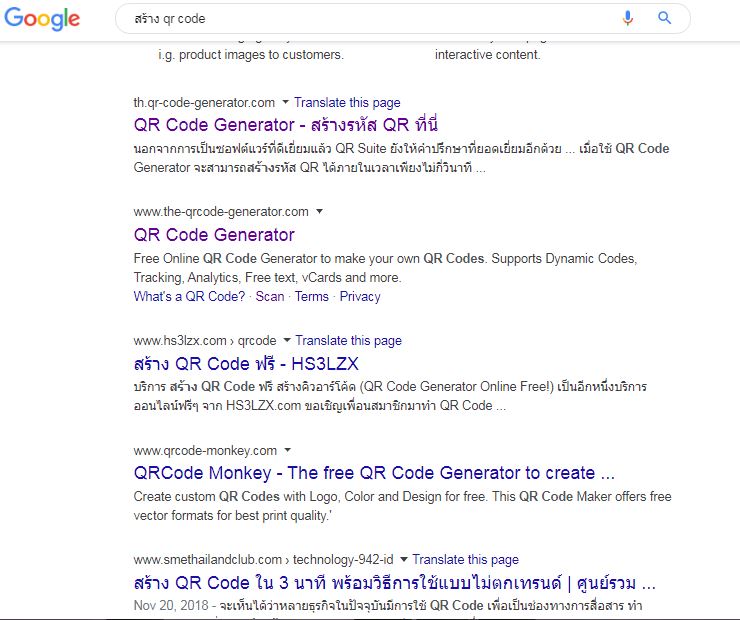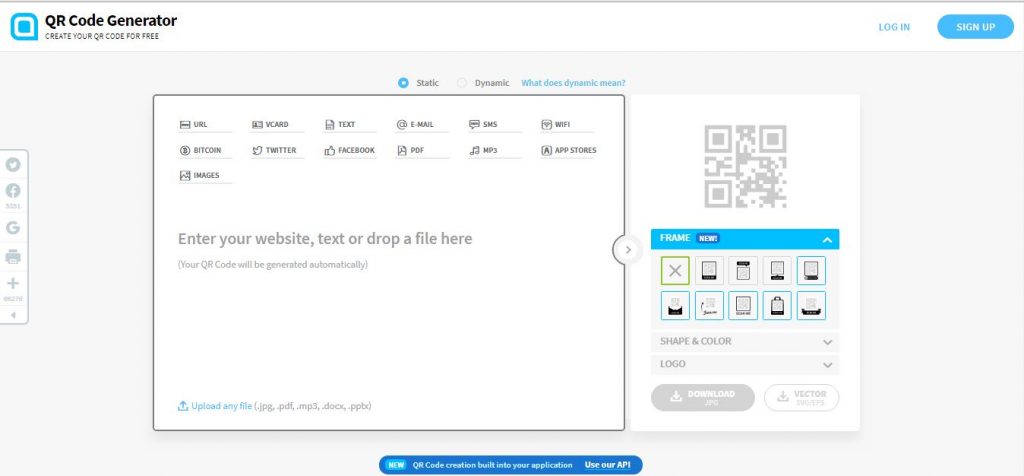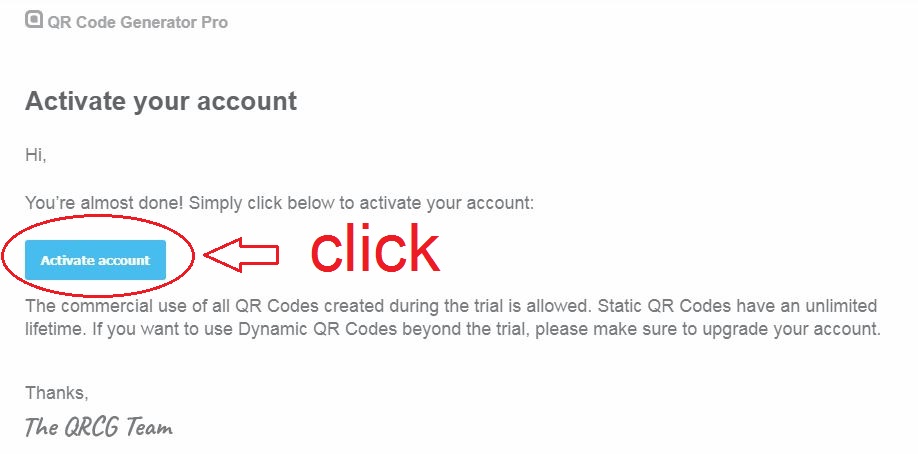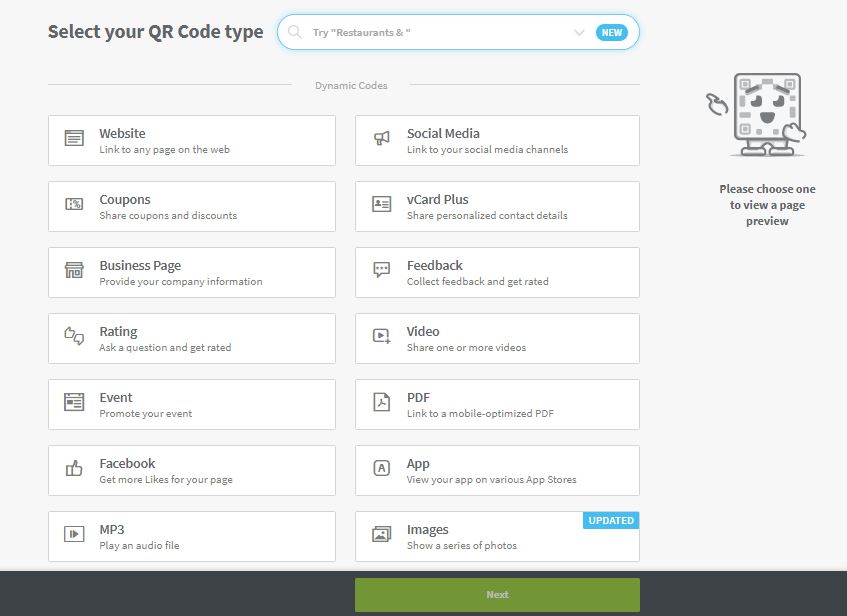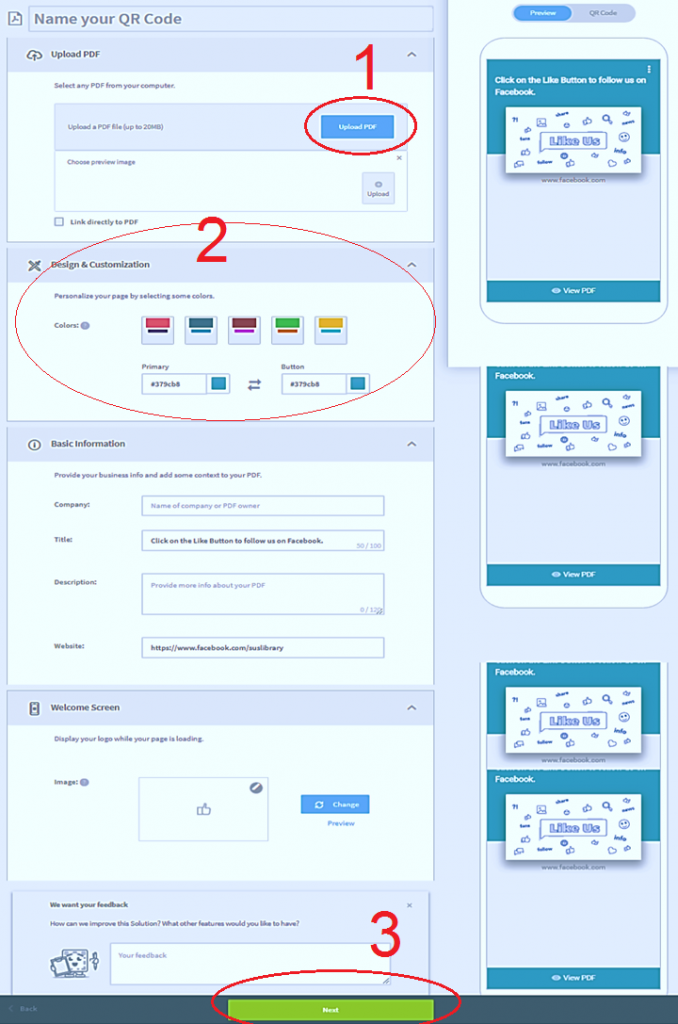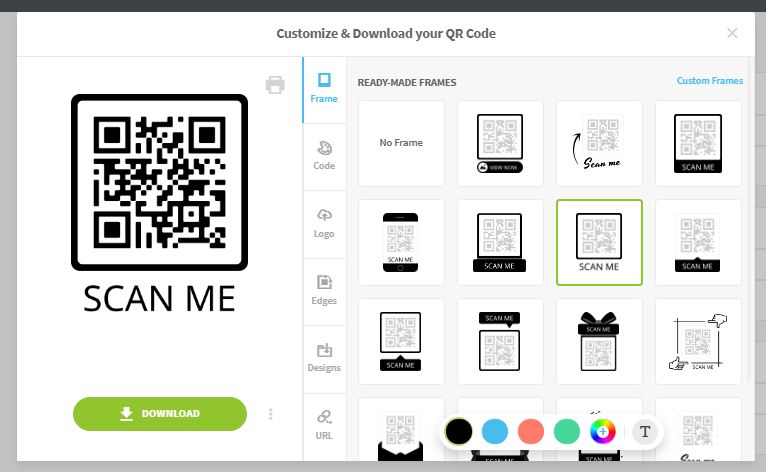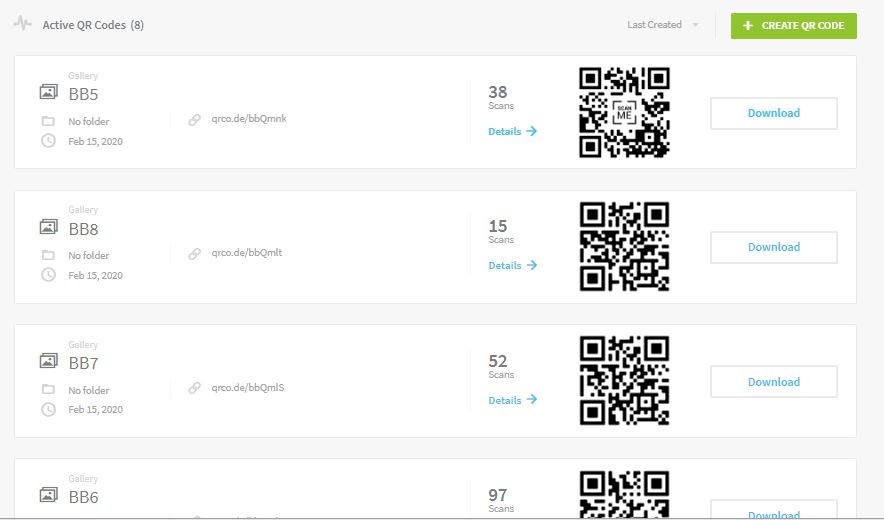สืบเนื่องจากกิจกรรม Book & Beverage ที่จัดขึ้นภายใต้โครงการทับแก้วบุ๊คแฟร์ ครั้งที่ 14 เป็นการจัดประกวดเครื่องดื่มผสมโซดาแบบไร้แอลกอฮอล์ และะเชิดชูผลิตภัณฑ์ท้องถิ่นของจังหวัดนครปฐม ดิฉันซึ่งเป็นหนึ่งในคณะทำงานมีหน้าที่ในการประสานงานและประชาสัมพันธ์กิจกรรมดังกล่าว และเป็นผู้จัดทำป้ายของแต่ละทีม ซึ่งจะต้องมีรายละเอียด ได้แก่ ชื่อทีม ชื่อมหาวิทยาลัย ชื่อเครื่องดื่ม รูปภาพของสมาชิกภายในทีม และ QR CODE ที่เป็นสูตรของเครื่องทีมของแต่ละทีม และนั่นคือสิ่งที่จะนำมาแบ่งปันในวันนี้ค่ะ

การทำ QR CODE สามารถสร้างผ่านทางเว็บไซด์ได้เลยค่ะ แค่พิมพ์ลงไปในอากู๋ (Google) ว่าต้องการสร้าง QR CODE อากู๋ก็จะประมวลผลออกมาให้เลือกมากมายหลายเว็บไซด์
สำหรับเว็บไซด์ที่เราจะแนะนำในวันนี้คือ http://www.qr-code-generator.com/
เมื่อเข้ามาแล้วจะพบหน้าตาแบบนี้ จากนั้นแนะนำให้สมัครเพื่อสามารถเข้าใช้งานได้หลายรูปแบบ สมัครฟรีไม่มีค่าใช้จ่ายโดยคลิกที่คำว่า Sign Up ที่อยู่มุมบนขวามือสมัครโดยการกรอก Email Address
และเข้าไปกดยืนยันในอีเมล์ที่สมัครไว้ โดยกดที่ Activate your account
จากนั้นก็สามารถเข้าใช้งานได้เลยค่ะ
เมื่อเข้ามาแล้วจะพบประเภทของสิ่งที่ต้องการสร้าง ว่าคุณต้องการสร้างQR CODE
เพื่องานแบบไหน ก็เลือกได้เลยค่ะ (Select your QR Code type) ไม่ว่าจะเป็น
- การสร้าง QR CODE เพื่อเข้าถึงเว็บไซด์
- การสร้าง QR CODE เพื่อเข้าถึงมัลติมีเดียต่างๆ
- การสร้าง QR CODE เพื่อเข้าถึง Application
- การสร้าง QR CODE เพื่อเข้าถึงรูปภาพที่เราต้องการแสดงในรูปแบบรูปภาพ (Images)
- การสร้าง QR CODE เพื่อเข้าถึงไฟล์ PDF
ในวันนี้เราจะใช้แบบ PDF : Link to mobile-optimized PDF เนื่องจากผู้เข้าแข่งขันใช้
รูปแบบการเข้าถึงสูตรเครื่องดื่มด้วยไฟล์ PDF ค่ะ
โดยทำการขึ้นตอนคือ
1. คลิกที่ Upload PDF เพื่อเลือกไฟลช์ที่ต้องการให้เข้าถึง
2. เลือกโทนสีที่ต้องการเพื่อตกแต่ง เมื่อคลิกที่โทนสี จะมี Preview ให้ดูด้านข้าง
3. หากเสร็จแล้วคลิก Next เพื่อดำเนินการต่อไป
*** หมายเหุต ในช่อง Basic Information จะมีให้กรอกข้อมูลเพิ่มเติมเกี่ยวกับรูปภาพที่เรา Upload จะกรอกหรือไม่กรอกก็ได้
จากนั้นจะปรากฎ QR CODE ที่เสร็จสมบูรณ์พร้อมใช้งาน นอกจากนี้คุณยังสามารถเลือก
หน้าตาของ QR CODE ได้ตามต้องการดังเมนูที่ปรากฎ โดยเลือกที่
- Frame เพื่อปรับแต่งหน้าตา QR CODE
- Code เพื่อเปลี่ยนสี
- Logo เพื่อใส่โลโก้ใน QR CODE
และเมนูอื่นๆ อีกมากมาย อันนี้ต้องลองไปเล่นกันดูนะคะ
นอกจากนี้เรายังสามารถดูได้ด้วยว่า QR CODE ที่เราสร้าง มาการสแกนเข้าถึงกี่ครั้ง ซึ่งดีและเป็นประโยชน์มากๆ เลยค่ะ ใครที่ลองทำดูแล้วก็อย่าลืมมาแบ่งปันกันบ้างนะคะ